Discord 串流沒有音訊?這裡有 8 個解決方案
無論您是主播還是遊戲玩家,在 Discord 上為觀眾進行直播都是與他們互動的絕佳方式。然而,Discord 串流時不時會出現無聲音的問題,給粉絲帶來不好的體驗。可能是聲音設定、伺服器、音訊驅動等原因造成的;不管是什麼,好處是有可用的解決方案。繼續閱讀以找出解決 Discord 串流媒體沒有聲音問題的 8 個修復方法。仔細研究一下,看看哪一個最適合您。
第 1 部分:解決 Discord 串流媒體無聲音問題的 8 種有效方法
如果您想顯示其他人頻道的共享螢幕並進行互動,可能會出現Discord串流沒有聲音的問題。別擔心,還有出路;不要有任何延遲,請參閱下面導致 Discord 串流上沒有聲音問題的原因以及解決該問題的 8 種方法。
#1。檢查Discord伺服器
Discord 上的維護問題可能是沒有 Discord 串流聲音的原因。在進行其他操作之前,先檢查伺服器狀態是否有問題;如果是這樣,您只需等待開發人員解決此問題。
#2。在 Discord 上重設語音設置
以下要嘗試的修復方法是重設 Discord 影片設定。不正確的音訊設定是導致您遇到 Discord 串流沒有音訊問題的重要原因之一。您可能會變更導致錯誤的其中一項設定。要修復它,請按照以下步驟操作。
步驟1。前往 Discord 設定。
第2步。按一下“語音和視訊”。
第 3 步。向下捲動找到重置語音設定。
步驟4。按一下「確定」按鈕修復 Discord 無音訊問題。
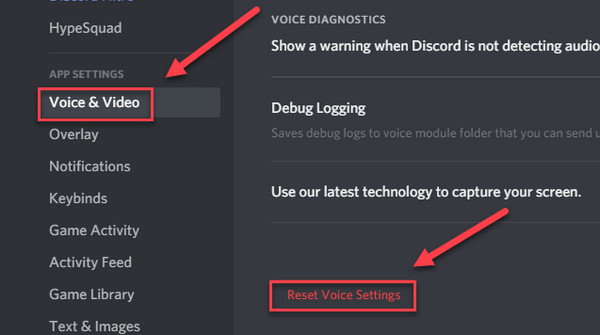
#3。調整 Discord 語音設定
現在,如果重置語音設定無法解決 Discord 串流時沒有音訊的問題,則可能是因為根源在於語音設定本身,例如語音偵測。嘗試將其關閉,因為當您使用音訊進行串流傳輸時,此檢測有時會導致衝突;切換到一鍵通模式。
步驟1。在 Discord 主畫面上,按一下「應用程式設定」下的「語音和視訊」。
第2步。向下捲動,直到找到「視訊編解碼器」下的選項。關閉「開啟 H264」滑桿以變更音訊編解碼器。或者,關閉“進階語音活動”和“自動增益控制”選項。
第 3 步。此外,關閉「啟用服務品質高資料包優先權」滑桿;現在,您可以檢查 Discord 聲音是否正常運作。
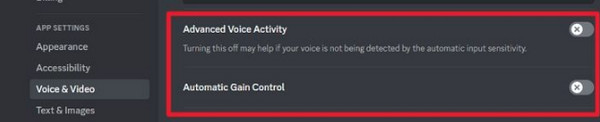
#4。更新音訊驅動程式
用於 Discord 串流的過時音訊驅動程式會導致電腦系統出現問題,導致串流時 Discord 無音訊。如果您想保留新程式、應用程式等,請確保驅動程式已更新。下面將提供逐步指南。
步驟1。在電腦的主畫面上,按一下「開始」功能表,然後按一下「裝置管理員」選項。
第2步。點擊聲音、影片和遊戲控制器,然後右鍵單擊展開資料夾。選擇正確的音訊磁碟機並選擇“更新驅動程式”,然後在 Windows Update 上按一下“搜尋更新的驅動程式”。
第 3 步。之後,Windows 更新視窗將可見;如果有可用更新,請按一下「下載並安裝」。
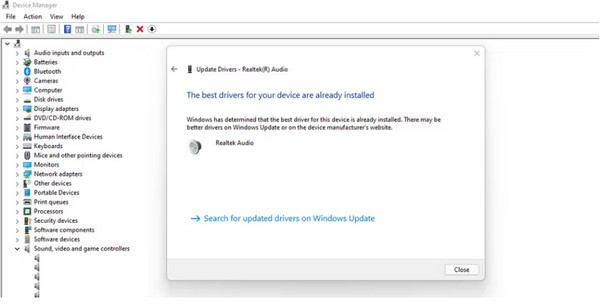
#5。在 Discord 上開啟應用程式
導致 Discord 串流沒有聲音的另一個常見原因是您尚未將程式或遊戲玩法新增至 Discord 中。雖然 Discord 會自動偵測遊戲,但有時會出現偵測問題。因此,您需要執行以下操作:
步驟1。在您的 Discord 名稱旁邊,點選「設定」。然後向下捲動以查看“活動設定”,然後點擊“註冊遊戲”。
第2步。點擊“添加它!” “未偵測到遊戲”面板下的按鈕。最後,選擇您想要串流的應用程式。
第 3 步。點選“新增遊戲”。這樣,您就可以在 Discord 上串流時播放系統聲音。
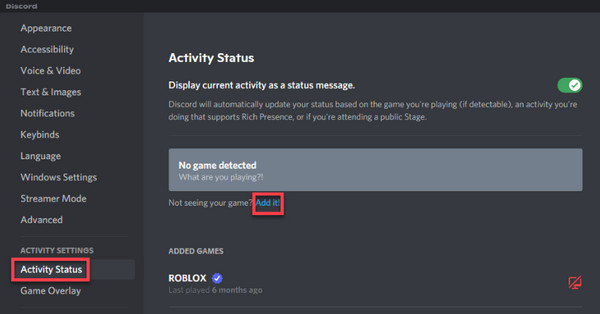
#6。以管理員身份執行 Discord
如果您已經確保遊戲玩法已新增至程式中,但仍無法在 Discord 上聽到串流,則安全設定可能是問題所在。 Windows 安全性設定能夠限制應用程式的存取。因此,您可以考慮以管理員身份執行 Discord,以確保它可以存取音訊。
步驟1。在“開始”功能表上搜尋“Discord”,然後選擇“開啟檔案位置”選項。將出現一個窗口,顯示 Discord 的捷徑;右鍵單擊它,再次單擊“打開文件位置”。
第2步。在新視窗中,開啟最新編號的Discord資料夾,右鍵點選Discord.exe文件,然後前往「屬性」。
第 3 步。之後,按一下“相容性”選項卡,然後在“設定”下按一下“以管理員身份執行此程式”複選框。
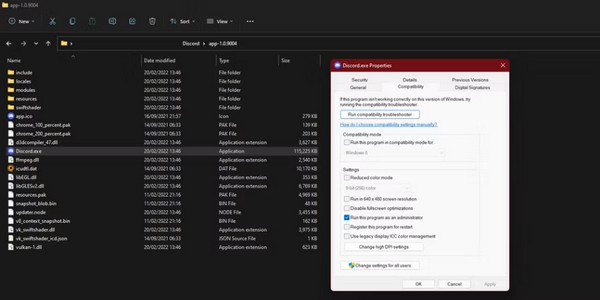
#7。重新啟動你的電腦
某些正在運行的應用程式有時會導致與 Discord 衝突,在 Discord 流中進行時沒有聲音問題。如果您認為這是原因,重新啟動電腦或 Discord 即可解決問題。但如果沒有,嘗試消除問題並重新開始也沒有錯。
#8。重新安裝不和諧
上述解決方案都沒有解決串流媒體時不和諧沒有音訊的問題嗎?嘗試在您的電腦上解除安裝並重新安裝 Discord,因為損壞的 Discord 檔案也可能是應用程式無法正常運作的原因。這樣做將重置所有設置,這很可能是上述問題的解決方案。
步驟1。前往「開始」功能表,然後找到「控制台」。
第2步。按一下“類別”選單列表,然後按一下“卸載程式”。
第 3 步。其中,右鍵單擊“Discord”,然後按一下“卸載”。
步驟4。再次下載最新的Discord,然後按照說明重新安裝並解決Discord串流媒體沒有聲音的問題。
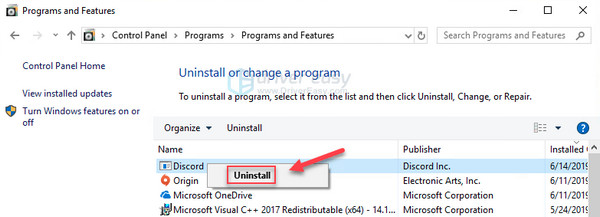
第 2 部分:有關 Discord Streaming 無聲音問題的常見問題解答
-
Discord 串流媒體沒有聲音的可能原因有哪些?
不正確的音訊設定是一個常見問題,還有 Discord 伺服器問題。此外,過時的驅動程式最有可能是問題的根源。
-
如何在移動 Discord 上取消靜音?
點擊“聲音”選項卡,然後轉到“輸出”。選擇正確的聲音輸出設備,然後確保選取“靜音”複選框。
-
如何在 Discord 串流上聽到 Valorant 通訊?
為了聽到《Valorant》的通訊,你必須檢查四件事。您可以檢查 Discord 音訊設定、Valorant Discord 語音設定和 Window 設置,並且 Discord 應用程式不受防毒掃描。
-
如何重置 Discord 上的音訊設定?
開啟 Discord,然後前往螢幕左下角的「設定」。點擊“語音和視訊”,然後向下捲動以找到“重置語音設定”。
-
為什麼我的 Discord 黑畫面並且沒有聲音?
如果您的驅動程式過時,可能會出現在黑畫面上播放 Discord 時沒有聲音的情況。因此,請確保您使用的是更新後的版本。至於音頻,它可能是由許多問題引起的,包括音頻設定、過時的 Discord 版本以及第 1 部分中提到的其他問題。
結論
在 Discord 上串流時遇到此類音訊錯誤非常令人沮喪。如果您在 Discord 上遇到此問題,本文討論了 8 種有效的解決方案來解決 Discord 串流媒體無聲音問題。另一件事,如果您想錄製 Discord 音訊或您最喜歡的串流,請嘗試 AnyRec Screen Recorder。它是一個可靠的程序,可以記錄和捕獲 Discord 上的高品質螢幕活動。總的來說,我們希望其中一項修復能夠拯救您的一天。
